Comment lier automatiquement des mots-clés avec des liens d’affiliation dans WordPress
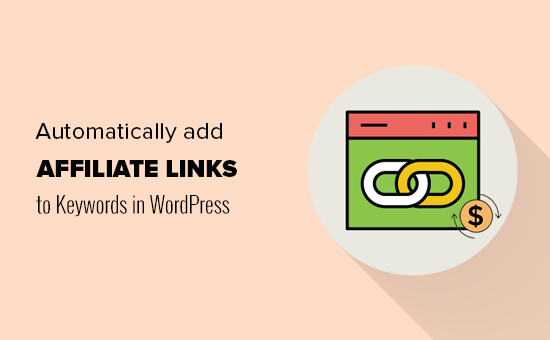
De nombreux éditeurs de contenu utilisent le marketing par affiliation pour gagner de l'argent en ligne. Le problème est que, parfois, vous pouvez oublier d’ajouter des liens d’affiliation dans votre article, laissant ainsi de l’argent sur la table. Heureusement, il existe une solution simple pour récupérer ces revenus. Dans cet article, nous allons vous montrer comment relier automatiquement des mots-clés à des liens d'affiliation dans WordPress..
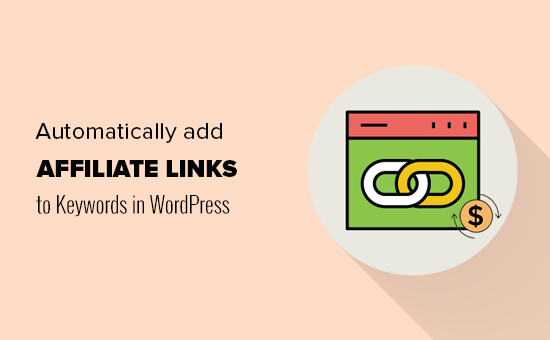
Comment les liens automatiques d'affiliation fonctionnent-ils dans WordPress??
Les plugins de liens d’affiliation automatiques vous permettent de convertir des mots-clés spécifiques ou des mentions de marques en liens d’affiliation. Cela vous aide à débloquer plus de revenus de vos articles de blog existants..
De temps en temps, vous oubliez parfois d'ajouter des liens d'affiliation dans vos articles. Ce problème devient encore plus grand lorsque vous avez un blog multi-auteurs.
Des plugins de liens d'affiliation automatiques résolvent ce problème et vous aident à maximiser vos revenus.
Un autre avantage des liens d’affiliation automatiques est qu’ils ajouteront également des liens vers vos anciens articles où un mot clé spécifique est mentionné. Cela vous permet non seulement de monétiser votre nouveau contenu, mais également de tirer parti de vos anciens articles..
Nous utilisons des liens d’affiliation automatiques sur WPBeginner depuis 2009 pour remplacer automatiquement les mentions de marques dans les liens d’affiliation..
Voyons comment installer facilement une solution de lien d'affiliation automatique sur votre site WordPress..
Méthode 1: Lier automatiquement des mots-clés dans WordPress avec ThirstyAffiliates
ThirstyAffiliates est le meilleur plugin de gestion de liens d'affiliation sur le marché. Nous l'utilisons sur nos propres sites Web, y compris WPBeginner.
La première chose à faire est d’installer et d’activer le plugin ThirstyAffiliates. Pour plus de détails, consultez notre guide étape par étape pour installer un plugin WordPress..
Lors de l'activation, vous devez visiter le ThirstyAffiliates »Extensions page et faites défiler jusqu'à la section addon Autolinker. Ensuite, cliquez sur le bouton 'Aller à la page complémentaire' pour continuer.

Cela vous mènera au site Web ThirstyAffiliates. Autolinker est un addon payant, et il en coûte 49 dollars. Vous récupérerez probablement cet investissement au cours du premier mois si vous le configurez correctement.
Après l'achat, vous pourrez télécharger l'addon. Ensuite, vous devez installer l’addon Autolinker comme vous le feriez avec n’importe quel autre plugin WordPress..
Lors de l'activation, rendez-vous sur Liens affiliés »Paramètres page et faites défiler jusqu'à la section Autolinker.

Vous devez d’abord fournir la clé de licence pour l’addon Autolinker. Vous pouvez obtenir ces informations à partir de votre compte sur le site Web de ThirstyAffiliates..
Ensuite, vous devez entrer l'adresse email utilisée pour acheter l'addon. En dessous, vous verrez les options permettant d'activer ou de désactiver la liaison automatique sur certaines pages telles que les balises de page d'accueil, d'archives et de titre. Vous pouvez également activer la liaison automatique pour les types d'articles personnalisés et les discussions sur le forum bbPress..
Sur le site WPBeginner, la liaison automatique est désactivée pour les en-têtes, les pages d’archives et la page d’accueil. Principalement parce que c'est trop envahissant à notre avis.
Nous recommandons vivement d'activer l'option Placement aléatoire Autolink, car cela rendra vos liens d'affiliation plus naturels. Si cette option est désactivée, Autolinker liera simplement le premier mot clé trouvé. Bien que ce ne soit pas mauvais si vous ne remplacez qu'une seule fois chaque mention de marque ou mot clé, mais cela semble extrêmement mauvais lorsque la fréquence de remplacement est supérieure à 1 (plus de détails à ce sujet plus loin dans l'article).
Nous vous recommandons également d'activer la liaison automatique dans vos flux RSS. Cela vous aidera à maximiser vos revenus auprès des lecteurs qui ne lisent votre site que via des lecteurs RSS. Un autre avantage est que cela vous permet de gagner de l'argent grâce aux personnes qui extraient / volent le contenu de votre site..
Étant donné que la plupart des scripts de grattage volent l’article de votre flux RSS, ces articles contiennent vos liens d’affiliation. Depuis le début de notre blog en 2009, nous avons généré des milliers de dollars avec des sites qui volent notre contenu en utilisant cette technique..
Une fois que vous avez configuré vos paramètres, n'oubliez pas de cliquer sur le bouton Enregistrer les paramètres pour enregistrer vos modifications..
Vous êtes maintenant prêt à ajouter des liens d'affiliation. Aller au Liens affiliés »Ajouter un nouveau page pour ajouter votre premier lien d'affiliation.

Vous devrez fournir un nom de lien et l'URL de destination. Après cela, faites défiler jusqu'à la section de liaison automatique et ajoutez les mots-clés que vous souhaitez associer automatiquement..
Vous pouvez ajouter plusieurs mots-clés séparés par une virgule. Vous pouvez également limiter le nombre de liens pouvant être liés à un mot clé dans un article..

Dans la plupart des cas, nous recommandons la limite d'un lien par mot clé. Auparavant, nous avions 3 liens par mot clé, mais il y a beaucoup de monde à mesure que votre site se développe et que vous avez des centaines de liens d'affiliation..
N'oubliez pas de cliquer sur le bouton "Enregistrer le lien" pour ajouter votre lien d'affilié.
Désormais, chaque fois que ces mots-clés apparaissent dans un article, ils seront automatiquement liés au lien d'affiliation que vous avez ajouté ci-dessus..
Pour des instructions détaillées, consultez notre guide sur la façon d’ajouter des liens d’affiliation dans WordPress avec ThirstyAffiliates..
Méthode 2: Mots-clés de lien automatique avec des liens d'affiliation à l'aide de Pretty Link Pro
Pretty Link Pro est un autre excellent gestionnaire de liens d’affiliation et plug-in de réduction d’URL pour WordPress. Il vous permet de gérer facilement vos liens dans WordPress et d'utiliser la fonctionnalité de liaison automatique pour ajouter automatiquement des liens d'affiliation dans les articles de votre blog..
La première chose à faire est d’installer et d’activer le plugin Pretty Link Pro. Pour plus de détails, consultez notre guide étape par étape pour installer un plugin WordPress..
Lors de l'activation, allez à Pretty Link »Activer Pro page pour entrer votre clé de licence. Vous pouvez trouver cette information à partir de votre compte sur le site Web de Pretty Link Pro..

Ensuite, dirigez-vous vers le Pretty Link »Ajouter un nouveau lien page pour ajouter vos liens d'affiliation.

Vous devez d'abord sélectionner un type de redirection. Vous devez utiliser 301 permanent pour tous les liens d'affiliation.
Après cela, vous devez ajouter l'URL cible et l'URL que vous souhaitez utiliser en tant qu'URL raccourcie ou masquée..
Vous devez également ajouter un nom pour le lien dans le champ de titre et toutes les notes que vous souhaitez ajouter pour le lien..
Vous devez maintenant cliquer sur l'onglet "Options Pro" pour le développer et ajouter les mots-clés que vous souhaitez associer automatiquement. Vous pouvez ajouter plusieurs mots-clés séparés par des virgules.

N'oubliez pas de cliquer sur le bouton Créer pour enregistrer votre lien. Après avoir enregistré le lien, ces mots clés seront automatiquement liés dans tous vos messages..
Vous devez toujours contrôler la manière dont vous souhaitez que les liens automatiques soient ajoutés à vos articles. Vous pouvez le faire en allant au Pretty Link »Options page et cliquez sur l'onglet 'Remplacements'.

Sur cet écran, vous pouvez activer les remplacements et définir un seuil de liaison automatique vous permettant de limiter le nombre de liens liés à un mot clé dans un article..
Vous pouvez également définir les liens pour qu'ils s'ouvrent dans une nouvelle fenêtre et assurez-vous de cocher l'option nofollow.
N'oubliez pas de cliquer sur le bouton de mise à jour pour enregistrer vos modifications..
Pretty Link Pro est un plugin puissant avec une multitude d'options pour des fonctionnalités telles que le raccourcissement des URL, la redirection et la gestion des liens d'affiliation. N'hésitez pas à explorer ces options et à les modifier si vous en avez besoin.
Nous espérons que cet article vous a aidé à apprendre à lier automatiquement des mots-clés à des liens d'affiliation dans WordPress. Vous pouvez également consulter notre liste complète des meilleurs outils et plugins de marketing d'affiliation pour WordPress.
Si vous avez aimé cet article, abonnez-vous à nos tutoriels vidéo sur la chaîne YouTube pour WordPress. Vous pouvez aussi nous trouver sur Twitter et Facebook.


